
Cách chặn quảng cáo trên Google Chrome trên máy tính và điện thoại
Khi lướt web trên Google Chrome sẽ có rất nhiều quảng cáo xuất hiện khiến cho việc đọc tin tức, tìm kiếm tài liệu hoặc giải trí bị gián đoạn. Lúc này, bạn hãy áp dụng cách chặn quảng cáo trên Chrome dành cho điện thoại và máy tính Đăng Vũ Surface hướng dẫn dưới đây đây để không bị làm phiền bởi các quảng cáo!
Xem thêm:
Cách chặn quảng cáo trên Google Chrome trên máy tính
Để có thể chặn quảng cáo Google Chrome trên máy tính bạn thực hiện như sau:
- Bước 1: Mở trình duyệt Google Chrome sau đó click vào biểu tượng nút 3 chấm [⋮] ở góc phải màn hình phía trên cùng của màn hình để mở menu.
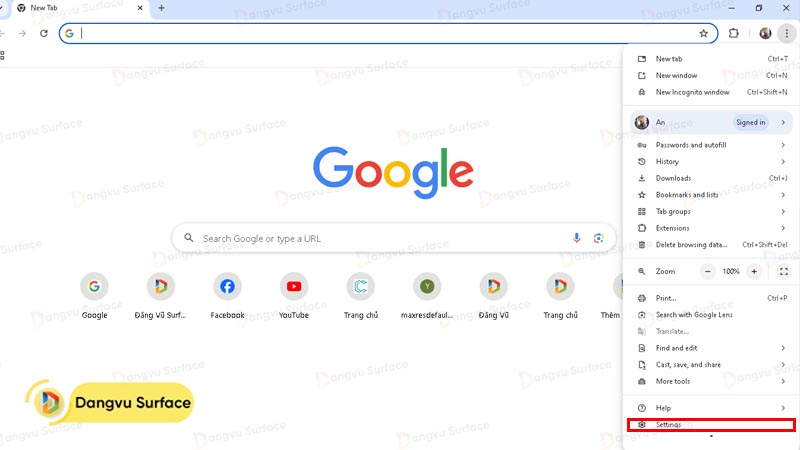
- Bước 2: Chọn mục “Settings” (Cài đặt) để hiển thị các lựa chọn trong trang Cài đặt (Setting page).
- Bước 3: Kéo chuột xuống phía dưới để tìm kiếm mục “Quyền riêng tư và bảo mật” (Privacy and security) để truy cập vào mục cài đặt “Site Settings” (Cài đặt trang web).
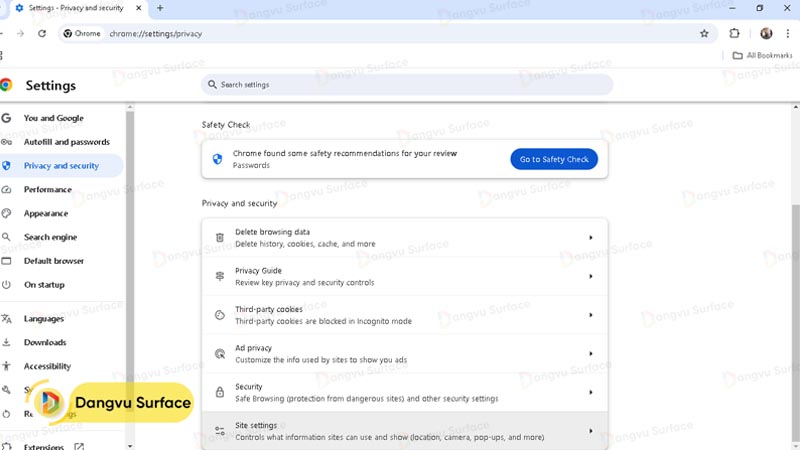
- Bước 5: Tại mục này tìm kiếm chọn mục “Ads” (Quảng cáo) nằm ở cuối trang.
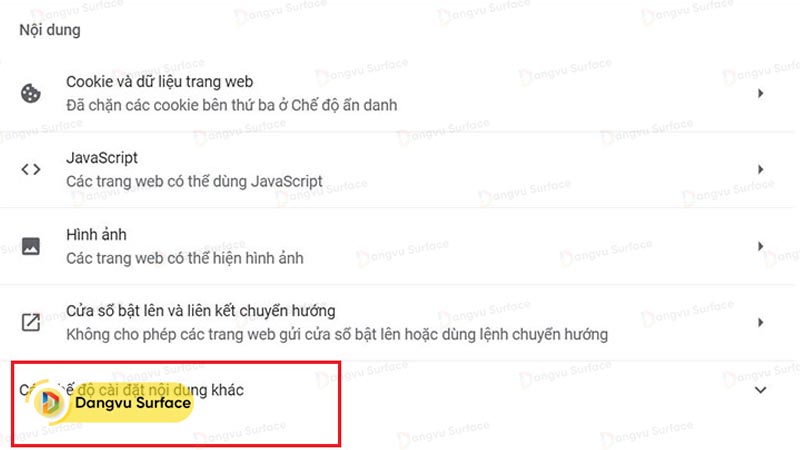
- Bước 6: Chuyển nút công tắc màu xanh sang màu xám ở mục “Allowed” (Được cho phép) để tắt quảng cáo.
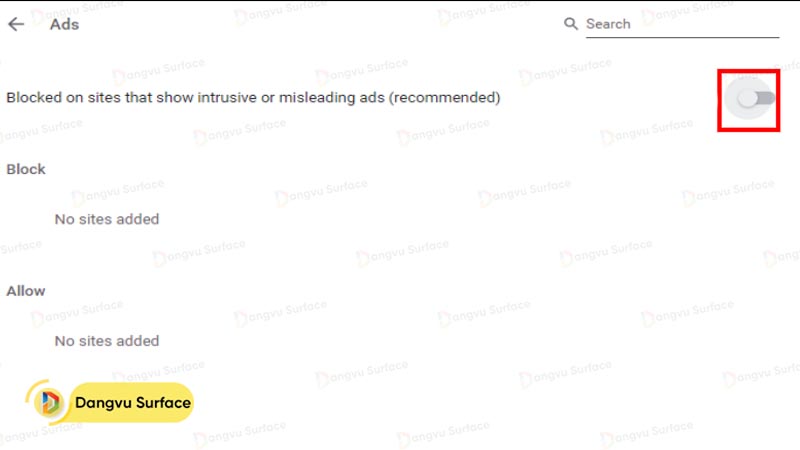
- Bước 7: Tìm chọn mục “Pop-ups and redirects” để chặn hầu hết quảng cáo pop-up là xong.

Cách chặn quảng cáo trên Google Chrome trên điện thoại
Để chặn quảng cáo trên Google Chrome trên điện thoại thực hiện như sau:
- Bước 1: Mở trình duyệt Google Chrome sau đó nhấp vào biểu tượng [⋮] phía trên góc phải màn hình điện thoại để truy cập menu cài đặt.
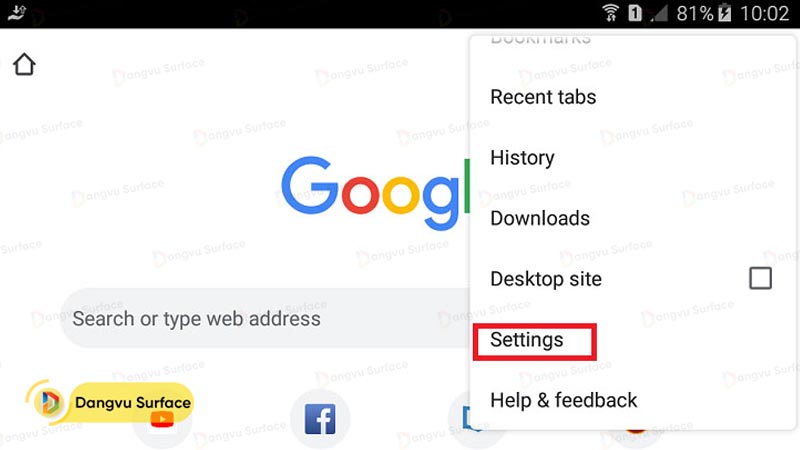
- Bước 2: Nhấp vào mục “Cài đặt” (Settings) và lựa chọn “Content Settings” (Cài đặt nội dung) nếu đang dùng iPhone hoặc chọn mục “Site settings” (Cài đặt Trang web) nếu dùng Android.
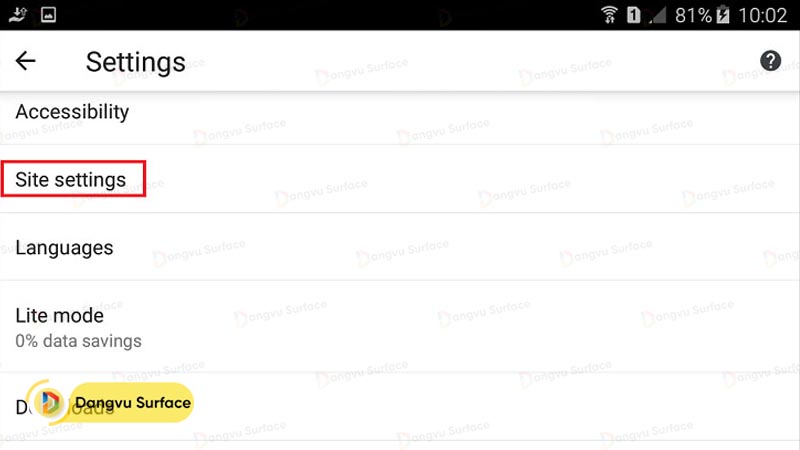
- Bước 4: Nhấp vào mục “Block Pop-ups” (Chặn cửa sổ bật lên) nếu dùng iPhone và chọn Pop-ups (Cửa sổ bật lên) nếu dùng Android.
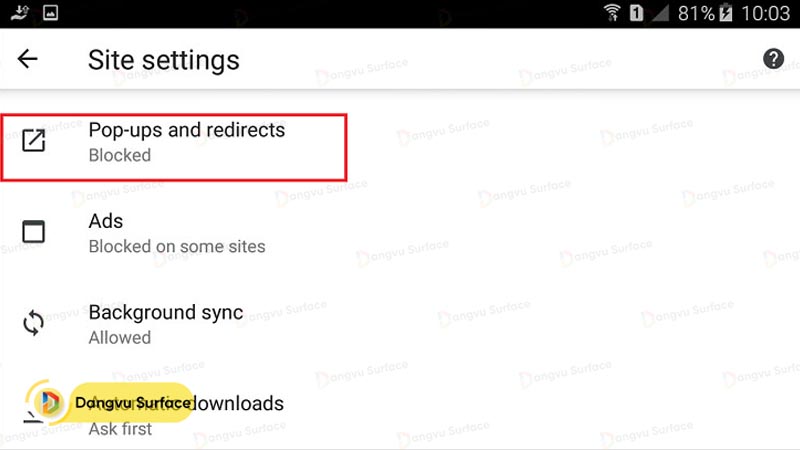
- Bước 5: Để tắt quảng cáo hãy chuyển công tắc sang màu xanh (trên iPhone) hay màu xám trên điện thoại Android của bạn.
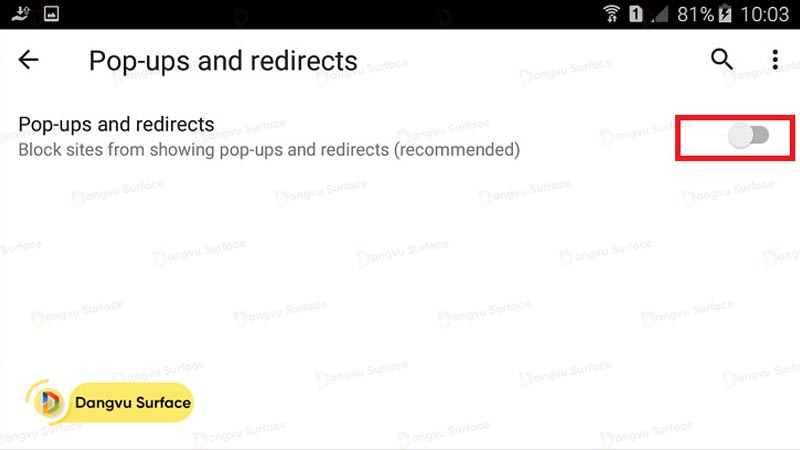
Hy vọng rằng với những chia sẻ trên sẽ giúp bạn đọc có thể nắm được cách chặn quảng cáo trên Google Chrome. Từ đó áp dụng để tắt quảng cáo trên máy tính và điện thoại dễ dàng hơn!
Mọi thông tin chi tiết xin vui lòng liên hệ:
Hotline: 0706696666
Youtube: https://www.youtube.com/c/ĐăngVũSurface
Địa chỉ: số 8 Lô 2C, Trung Yên 6, Trung Hoà, Cầu Giấy, Hà Nội (Tại Đây)
Facebook: Đăng Vũ Surface



